Excel条件格式怎么突出显示?
Excel条件格式怎么突出显示?有朋友问:数据表中数量第一第二第三的,用了填充颜色,很直观,是怎么做上去的?
如下表:
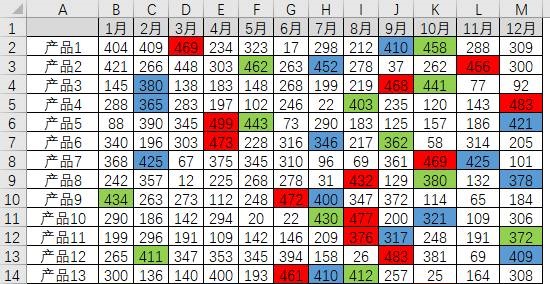
其实这个比较简单:利用条件格式。
关键操作突出显示最大值
1、【开始】——【条件格式】——【新建规则】:
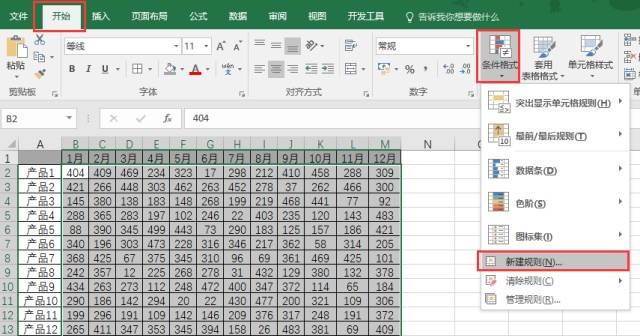
2、【新建格式规则】——【使用公式确定要设置格式的单元格】,输入公式:
=B2=MAX($B2:$M2)
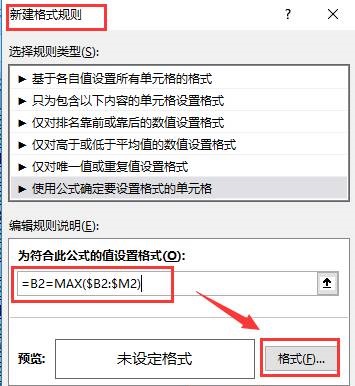
3、设置填充颜色:
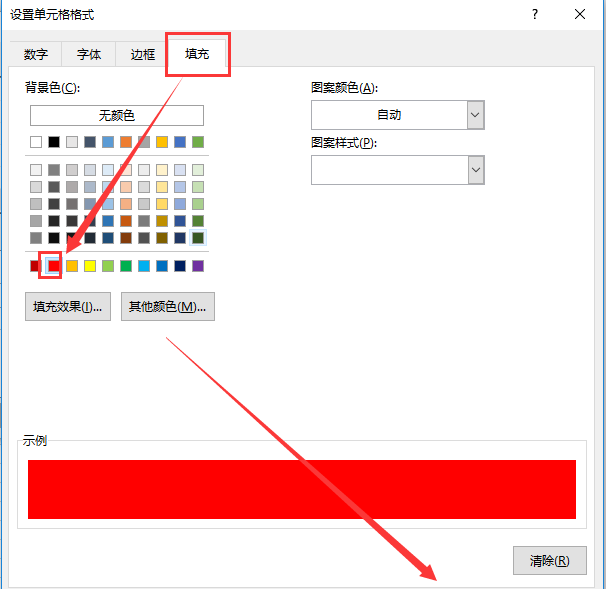
4、完成格式新建:
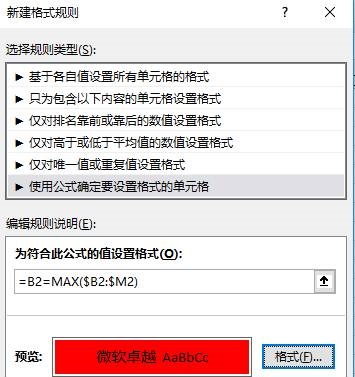
5、结果:
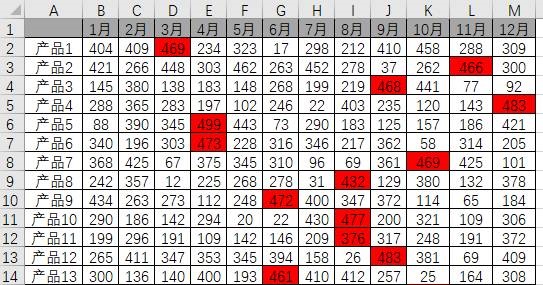
突出显示第二第三大值
第二三大数值与最大值格式的设置顺序一致,只不过输入的公式为:
=B2=LARGE($B2:$M2,2)
第三大数值输入的公式为:
=B2=LARGE($B2:$M2,3)
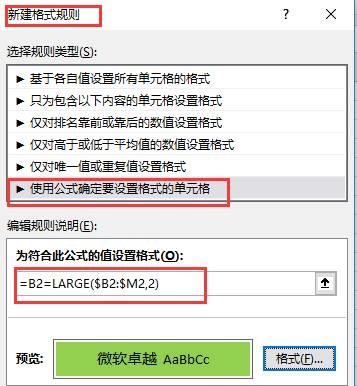
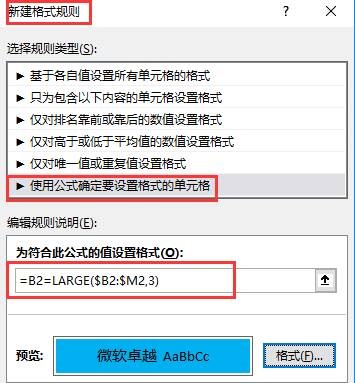
版权声明:
本站所有文章和图片均来自用户分享和网络收集,文章和图片版权归原作者及原出处所有,仅供学习与参考,请勿用于商业用途,如果损害了您的权利,请联系网站客服处理。









